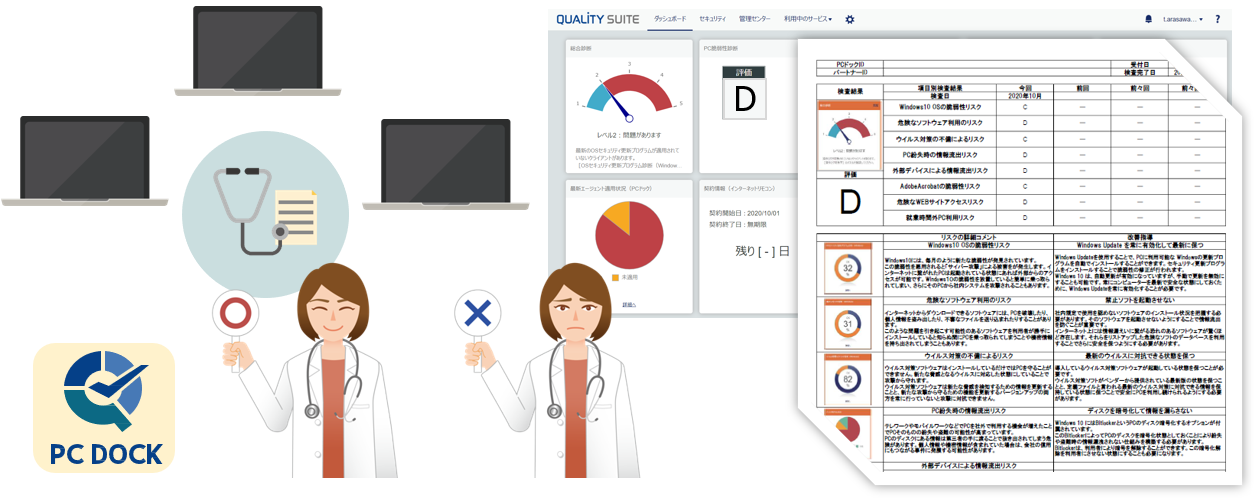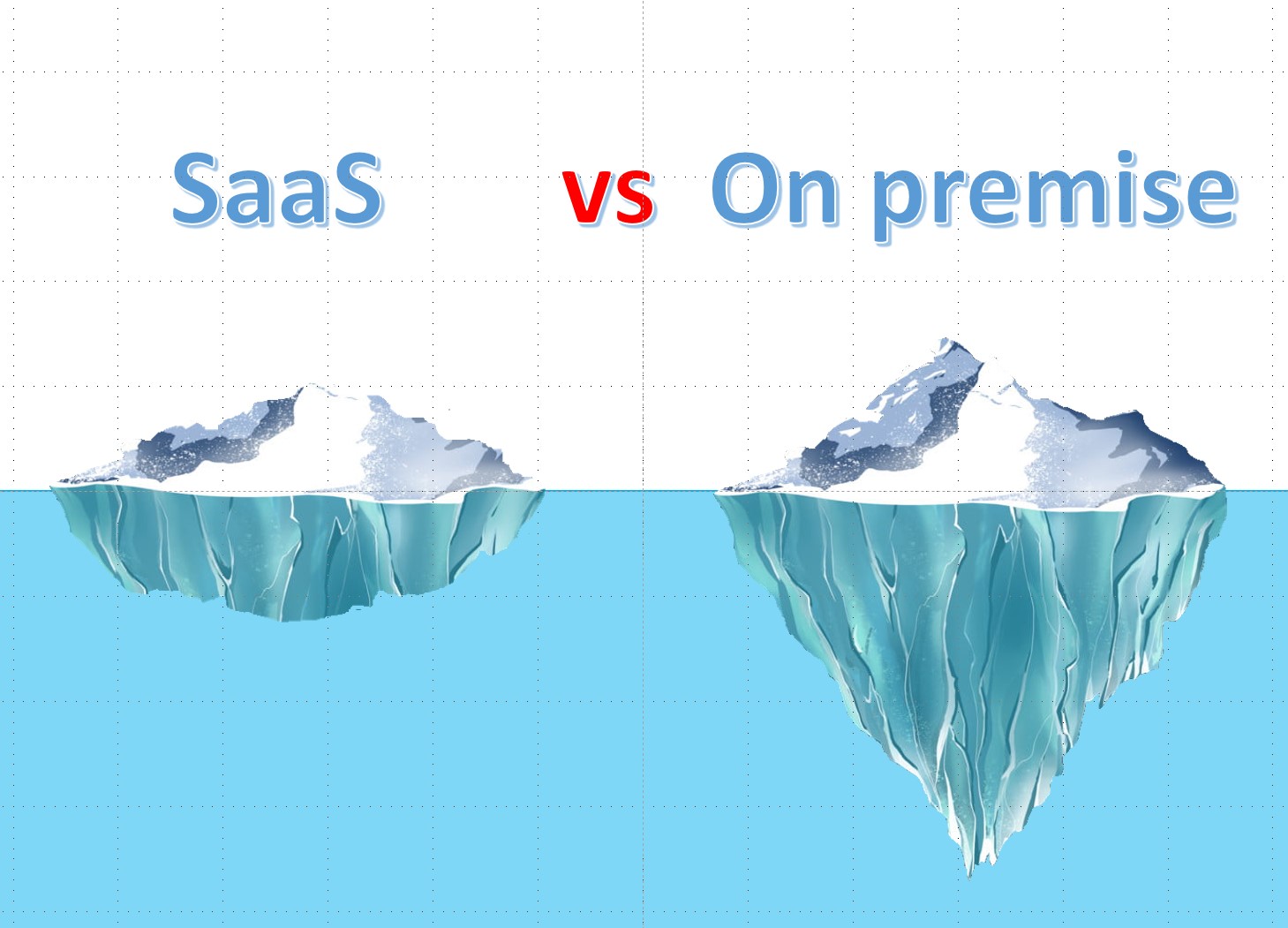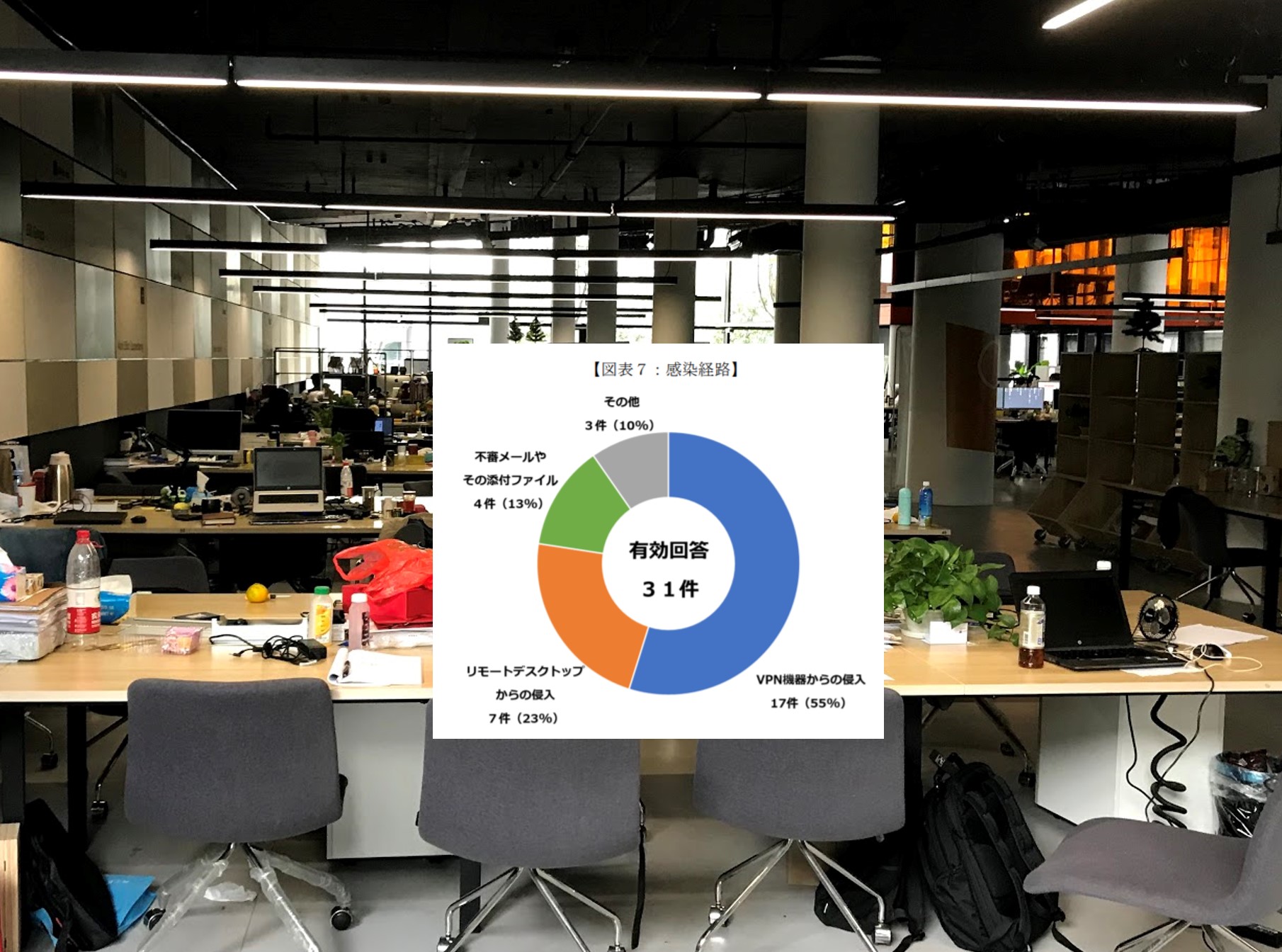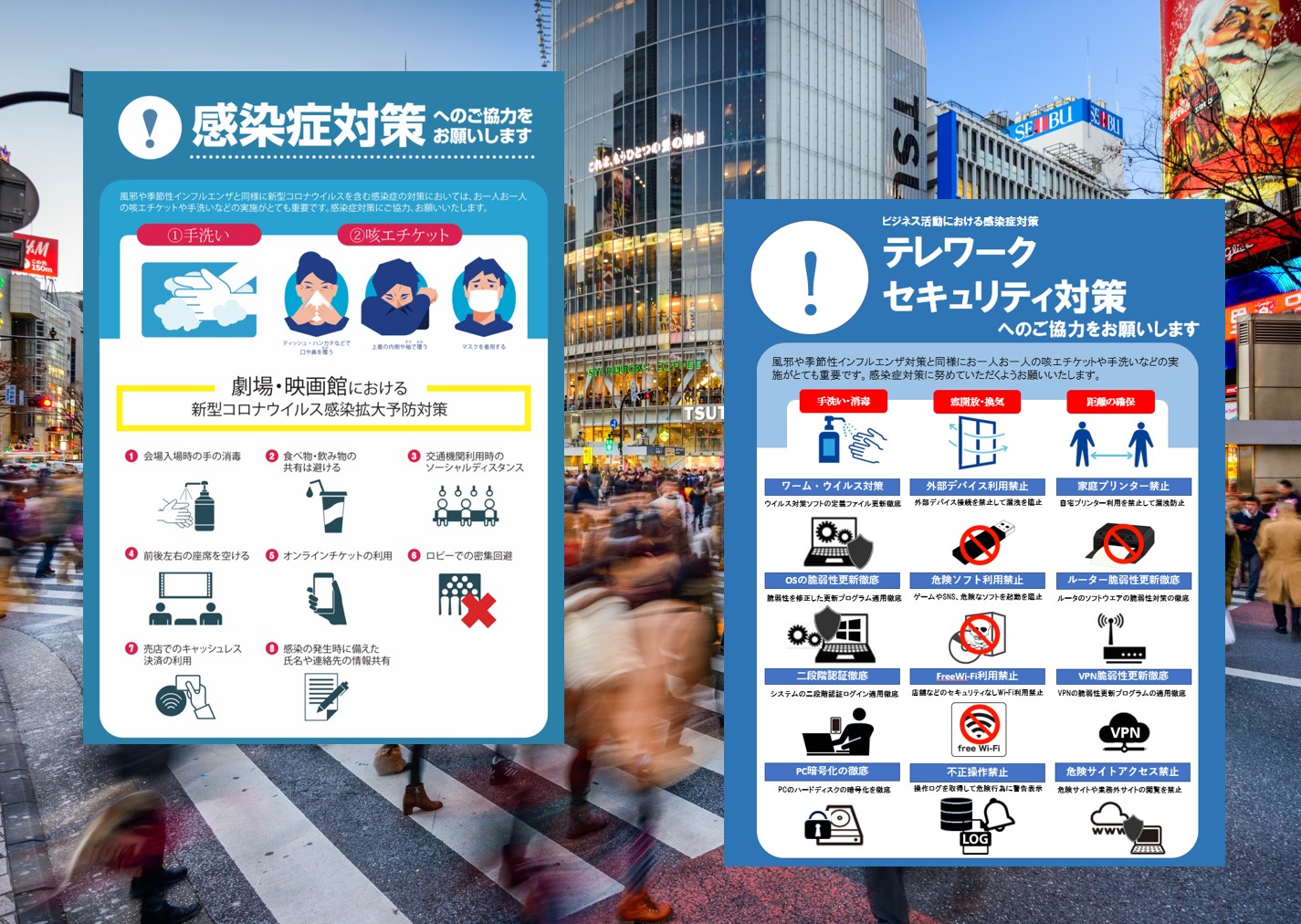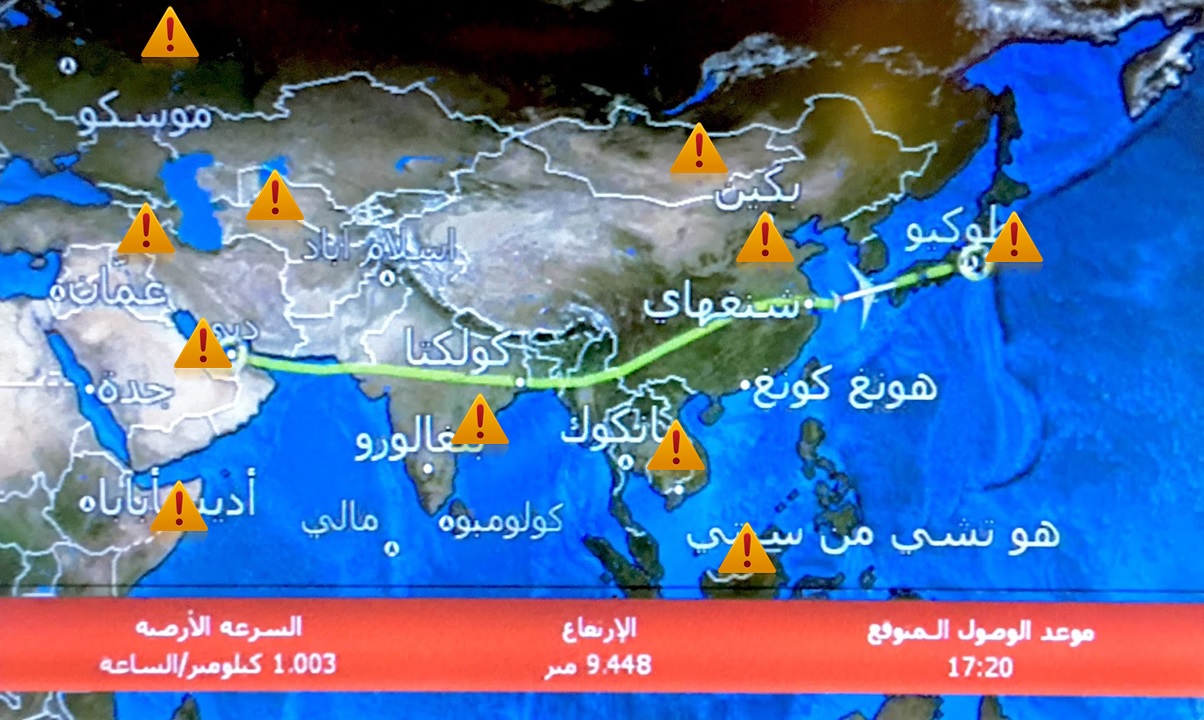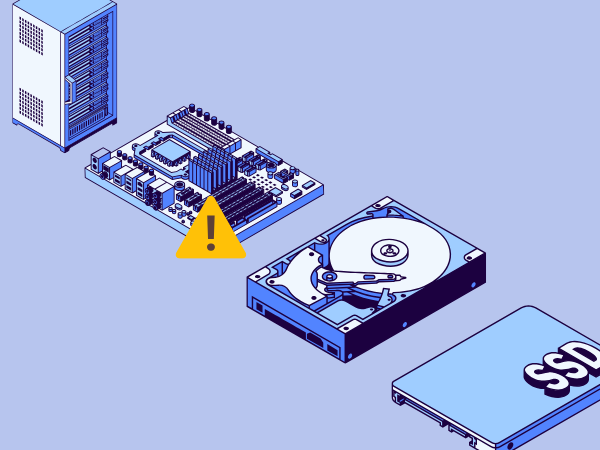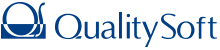セキュリティの健康診断はできてますか?コストをかけずに定期監査でIT資産を守る方法
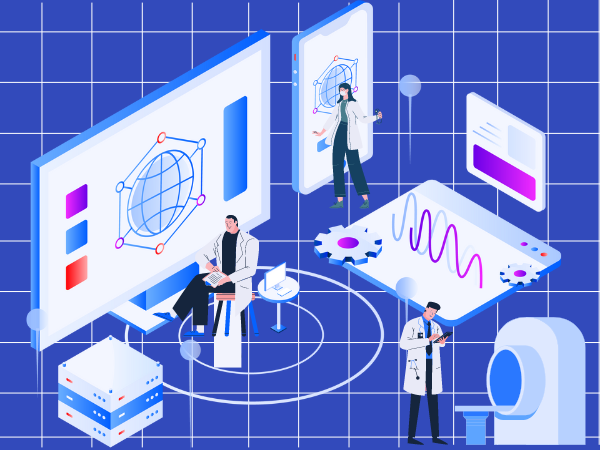
普段使っているスマートフォンやPCは、脆弱性がないか、不正アクセスされた痕跡がないか、セキュリティ対策ソフトがきちんと動作しているかなど定期的に検査しておくことが大切です。
- IT資産管理ツールやセキュリティ対策ソフトを導入したはいいけど、上手く運用できていない。
- セキュリティ人材が不足しており、問題があったときに対応できるか不安
- 情シス代行も検討したけど、なるべく社内リソースでカバーしてコストは抑えたい
そんなお悩みを抱えているなら、まずは導入しているセキュリティ対策ソフトを使って、定期的なセキュリティ監査をしてみませんか?
定期監査によって現在のセキュリティの健康状態が見えてくるので、対策が手薄になっている領域や、さらにツールを導入すべきなのか、自社のセキュリティ対策にはどのくらいコストが必要かの可視化を支援します。
社内のセキュリティ状態を診断する3つのポイント
今回は、当社でご用意しているIT資産管理ツール「ISM CloudOne」とMicrosoft Defender設定制御ツール「DefenderControl」を使って定期監査する方法をご紹介します。
①ウィルス対策ソフトが正常に動作していること
ウィルス対策ソフトは、ウィルスに対抗するため常に最新のバージョンを保っている必要があります。ISM CloudOneでは、端末内に導入しているウィルス対策ソフトのバージョン情報とベンダーから配布されている最新バージョンを突合する診断機能があります。
この情報を使って次のようなレポートを作成することが可能です。

自動作成ツールをご用意しましたので、こちらからダウンロードしてご利用ください。
フォーム登録後、ダウンロードサイトの「ISM CloudOneご契約者様向け資料」からダウンロードいただけます。
②Windows Updateが正常に更新されていること
Windows Updateは、Windows OSの更新プログラムを適用させる機能です。更新プログラムには脆弱性や不具合を修正するためのプログラムが含まれているため、これを正常に更新していることでセキュリティ向上が期待できます。
ISM CloudOneには、Windows Updateの更新状態を診断する機能が備わっています。この情報を使って、次のようなレポートを作成することが可能です。
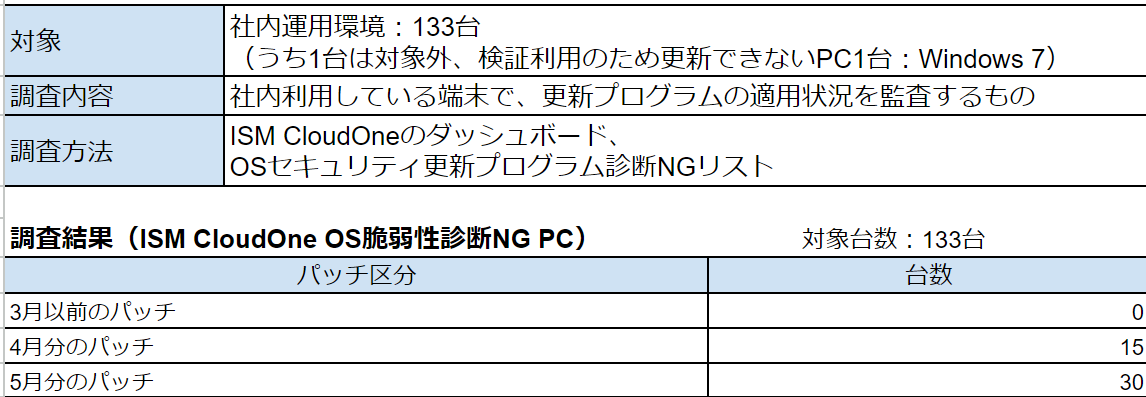
フォーム登録後、ダウンロードサイトの「ISM CloudOneご契約者様向け資料」からダウンロードいただけます。
③Microsoft Defenderのスキャン結果を確認する
Microsoft Defenderは、Windows OSで無料で使えるセキュリティ対策ソフトです。パターンマッチング方式でマルウェアを検知、ブロックすることができます。DefenderControlでは、Microsoft Defenderの設定を一元管理することができるほか、マルウェアの検知状況やスキャン結果を確認することができます。
DefenderControlで出力したスキャン状況結果を使って、次のようなレポートを作成することができます。

フォーム登録後、ダウンロードサイトの「ISM CloudOneご契約者様向け資料」からダウンロードいただけます。
まとめ:定期的なセキュリティ監査でセキュリティ強化&問題の可視化を
現状を把握していないままむやみにセキュリティ対策ツールを追加導入したり、情シス代行などのアウトソースを活用しても効果は薄くなってしまいます。また、情シス部門で導入したいツールがあっても経営層が状況を認識しておらず、許可が下りない・・といったこともあるかもしれません。まずは社内全体で、自社のセキュリティがどういう状況なのか知ることが大切なのです。
本メディアでは、今後もISM CloudOneやDefenderControlを活用した管理ノウハウをご紹介していきますので、是非ご覧ください。